티스토리 뷰

와이파이 와 LTE를 적절히 활용하는 것 은 스마트폰 사용자에게 매우 중요합니다. 저도 처음 스마트폰을 사용했을 때, 이 두 가지 연결 방식의 차이를 잘 모르고 혼란스러웠던 경험이 있었습니다. 그때 데이터 사용량이 급증하고, 요금이 많이 나와서 후회했던 기억이 납니다. 그래서 와이파이와 LTE 자동전환 기능을 설정하게 되었는데 , 이 방법이 정말 유용하더군요. 설정 후에는 언제 어디서나 안정적으로 인터넷을 사용할 수 있었어요 . 이번 포스팅에서는 저의 경험을 바탕으로 와이파이와 LTE의 차이를 이해하고, 자동전환 기능 설정 방법, 문제 해결을 위한 팁, 그리고 최적의 데이터 사용 전략에 대해 공유하겠습니다. 이를 통해 더 스마트한 데이터 관리가 가능해지길 바랍니다.
와이파이와 LTE의 차이 이해하기
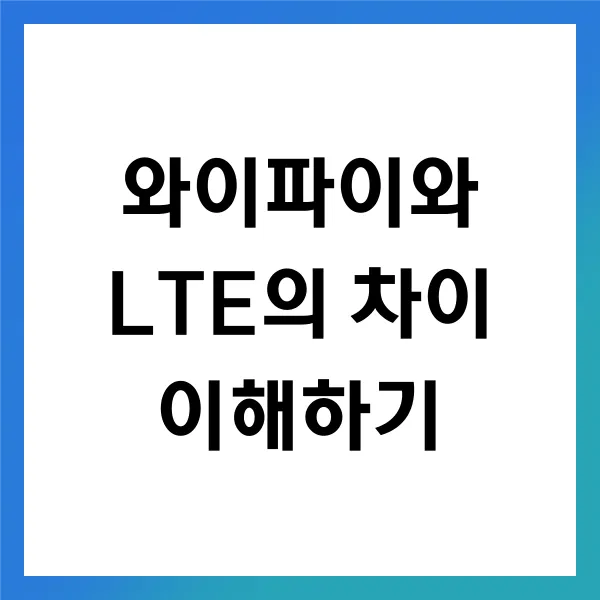
와이파이와 LTE는 각각 무선 인터넷을 제공하는 기술 이지만, 그 운영 방식과 특징에서 여러 가지 중요한 차이점 이 있습니다. 먼저, 와이파이는 주로 고정된 장소에서 사용할 수 있는 무선 네트워크 입니다. 일반적으로 가정이나 사무실에 라우터를 설치하고, 해당 라우터와 연결된 장치들이 인터넷을 이용하는 형태입니다. 와이파이는 주로 2.4GHz와 5GHz 주파수를 사용하며, 멀리 떨어진 곳에서는 신호가 약해지기 때문에 가급적 가깝고 안정적인 거리에서 사용하는 것이 좋습니다 . 최대 속도는 환경에 따라 다르지만, 최신 Wi-Fi 6 기술을 활용하면 9.6Gbps에 이르는 사양을 자랑합니다 .
LTE의 특징
반면, LTE(Long Term Evolution)는 이동 중에도 빠른 인터넷 속도 를 제공하는 셀룰러 기술입니다. LTE는 4G 기술의 일종으로, 이동통신 기지국을 통해 인터넷에 연결됩니다. LTE의 주파수 대역은 다양하지만, 주로 700MHz에서 2600MHz까지의 주파수를 사용하여 훨씬 넓은 지역에서 더 안정적으로 인터넷을 이용 할 수 있습니다. LTE의 다운로드 속도는 일반적으로 100Mbps에서 300Mbps까지 가능하다고 알려져 있습니다. 그러나 다양한 요인, 예를 들어 사용자 수 또는 지역에 따라 속도가 달라질 수 있는 점을 유의해야 합니다 .
와이파이와 LTE 비교
실제로 LTE와 와이파이를 비교해보면, 와이파이는 높은 데이터 전송 속도와 낮은 지연시간(핑) 을 제공하지만, 개방된 공간에서의 신호 범위가 한정적이라는 단점이 있습니다. 예를 들어 , 저희 집에서는 와이파이를 통해 HD 영화를 스트리밍할 때, 끊김 없이 즐길 수 있었던 기억이 나네요. 반면, LTE는 이동 중에도 안정적으로 인터넷을 사용할 수 있다는 장점이 있습니다. 제가 길에서 스마트폰을 통해 실시간으로 정보를 검색하거나, 동영상을 감상할 때 LTE의 속도와 안정성 덕분에 정말 편리했던 경험이 있었습니다 .
기기 연결 및 데이터 관리
또한, 와이파이는 여러 기기를 동시에 연결할 수 있는 반면, LTE는 데이터 요금제에 따라 사용량이 제한 되기 때문에 관리가 필요합니다. 저의 경우, 와이파이를 사용할 때는 가족과 함께 여러 기기를 연결하여 인터넷을 이용하는 일이 많았고, 그 덕분에 서로의 스트리밍이나 게임을 방해하지 않고 편리하게 즐길 수 있었습니다. 그러나 LTE를 사용할 때는 데이터 사용량을 신경 써야 하므로 , 다운로드나 업로드할 때 사전 계획이 꼭 필요합니다 .
이처럼 와이파이와 LTE는 각기 다른 환경과 필요에 맞춰 적절히 선택하여 사용할 수 있는 기술입니다. 특정한 상황에서 어떤 기술이 더 효과적인지를 이해한다면, 데이터 사용에 대한 더 나은 전략을 세울 수 있을 것입니다 .
자동전환 기능 설정 방법
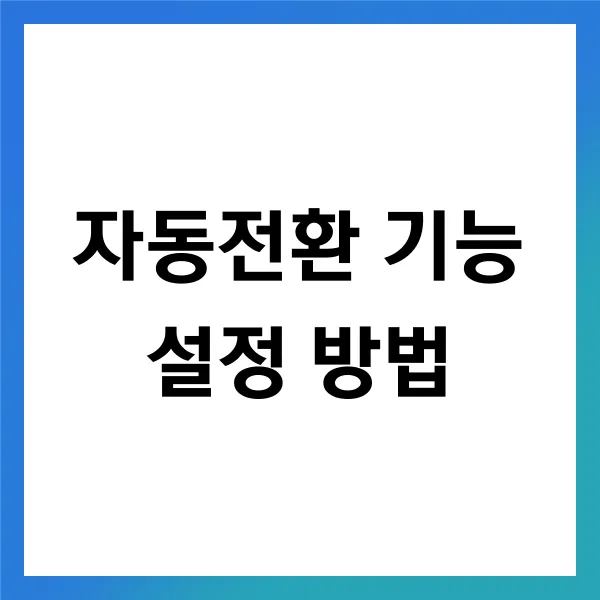
와이파이와 LTE의 자동전환 기능 은 이동 중에도 안정적인 인터넷 연결을 제공하는 데 매우 유용합니다. 이 기능을 제대로 설정하는 방법을 알아보면, 다양한 상황에서 인터넷 사용의 편리함을 극대화 할 수 있습니다. 먼저, 스마트폰의 설정 메뉴로 가셔야 합니다. Android와 iOS의 경우 약간의 차이가 있지만 기본적인 흐름은 비슷합니다.
Android 기기 설정
Android 기기에서는 설정란에 들어가, '네트워크 및 인터넷'을 선택합니다. 그리고 '모바일 네트워크' 메뉴에서 '고급' 옵션을 클릭하신 뒤, '와이파이 및 모바일 데이터 자동전환' 설정을 활성화하면 됩니다. 이때 주의해야 할 점은, 데이터 사용이 한정된 요금제인 경우 과도한 데이터 소모를 방지하기 위해 이 기능을 사용할 때 데이터 사용량을 주의 깊게 체크 하셔야 한다는 것입니다.
iOS 기기 설정
iOS 기기에서는 '설정'으로 이동한 후 '셀룰러'를 선택하여 '셀룰러 데이터 옵션'을 클릭합니다. 그곳에서 '와이파이 보조'를 활성화하면 자동으로 와이파이와 LTE를 전환할 수 있습니다. 특정한 Wifi에 연결하지 않을 때도 데이터 소모를 최소화하는 데 큰 도움이 됩니다. 실제로, 이 기능이 활성화된 상태에서 Wi-Fi 신호가 끊어지는 순간 LTE로 즉시 전환되는 것을 경험하며, 인터넷 속도 저하 없이 연속적으로 영상을 스트리밍하는 것도 가능 했습니다.
테스트 및 경험
자동전환 기능 설정 후에는 테스트를 해보는 것이 좋습니다. 예를 들어, 와이파이 연결이 불안정한 장소에서 Wi-Fi를 끊고 LTE로 전환되는지 확인해 보시면 됩니다. 이 과정에서 신호가 끊기지 않고 매끄럽게 연결되는 것을 느끼실 수 있을 것입니다. 혹시 연결이 원활하지 않다면, 설정을 다시 한번 검토해 보시고 필요한 경우 기기를 재부팅해 보십시오. 개인적으로, 주말에 교외로 나가면서 유용하게 이 기능을 사용했을 때, LTE 신호가 강한 곳으로 자동으로 전환되어 사진 업로드가 매끄럽게 진행 되었던 기억이 있습니다.
이처럼 자동전환 기능을 설정해 두면, Wi-Fi와 LTE 간의 원활한 전환으로 데이터 소모를 최적화할 수 있는 한편, 중간중간 끊김없이 인터넷을 사용할 수 있어 매우 편리합니다. 기기에서 제공하는 설정 메뉴를 잘 활용하신다면, 언제 어디서나 안정적인 인터넷 환경을 유지 할 수 있습니다.
문제 해결을 위한 팁
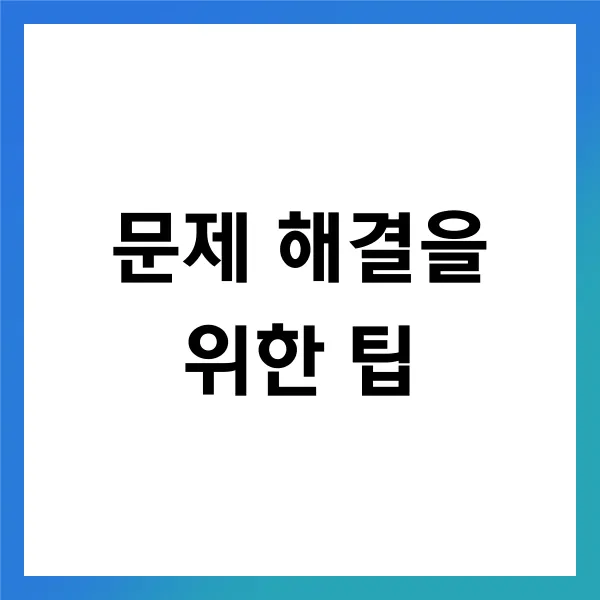
와이파이 와 LTE 자동전환 기능 이 제 역할을 다하지 못하는 경우가 종종 발생합니다. 이러한 상황에서는 어떻게 대처해야 할까요? 개인적인 경험을 바탕으로 몇 가지 팁을 공유해 드리고자 합니다.
기본적인 문제 점검
첫 번째로, 가장 기본적인 문제부터 점검해보는 것이 좋습니다. 와이파이 연결 상태를 확인하고 , 해당 네트워크가 정상적으로 작동하는지 체크 하세요. 가령, 제가 자주 사용하는 카페의 와이파이가 불안정했던 적이 있었는데, 이때는 본인 스마트폰에서도 간헐적으로 인터넷이 끊어졌습니다. 이럴 경우, 라우터를 재부팅하거나, 다른 디바이스에서 연결해보며 확인하시는 것이 좋습니다.
특정 서비스 상태 점검
두 번째로, 특정 앱이나 웹사이트가 접속이 안 되는 경우에는 해당 서비스의 서버 상태를 확인해보는 것이 필요 합니다. 예를 들어, 최근 제가 주로 이용하는 스트리밍 서비스에서 문제가 발생했는데, 서버 점검 또는 일시적인 오류로 인한 것이라는 것을 알게 되었습니다. 이처럼 간단히 해당 웹사이트의 상태를 체크할 수 있는 외부 사이트를 이용하면 문제의 원인을 보다 빨리 파악할 수 있습니다.
네트워크 설정 초기화
세 번째로, 스마트폰의 네트워크 설정을 초기화하는 방법 도 고려해볼 만합니다. 이 방법은 특히 잘못된 설정으로 인해 연결이 자주 끊어질 때 유용합니다. 설정 메뉴에서 '네트워크 설정 초기화'를 선택하면, 저장된 Wi-Fi 비밀번호와 모바일 데이터 설정이 삭제되니 미리 백업해 두시는 것을 추천드립니다. 제가 이 방법을 사용했을 때, 이전에 발생했던 연결 문제들이 해결된 경험이 있었습니다.
소프트웨어 업데이트 확인
네 번째로, 소프트웨어 업데이트를 확인해보세요. 스마트폰 운영체제가 최신 버전인지 여부는 연결 성능에 큰 영향을 줄 수 있습니다. 저도 항상 최신 업데이트를 유지하는 편인데, 이를 통해 일부 버그가 수정 되기도 하고, 효율적인 네트워크 연결이 가능해지는 경우가 많더군요.
자동전환 기능 조정
마지막으로, 자동전환 기능이 제대로 작동하지 않는다면, 이 기능을 비활성화 후 수동으로 전환해보는 것도 좋습니다. 일부 사용자들은 자동전환 기능이 자주 오작동을 일으키므로, 이러한 설정이 오히려 불편함을 초래할 수 있습니다. 제가 이전에 이 방법을 시도했을 때, Wi-Fi와 LTE 간의 전환이 훨씬 더 원활하게 이루어진 경험이 있었습니다.
간단한 팁을 통해서도 문제를 해결할 수 있는 방법은 많습니다. 여러 방면에서 접근하면서, 사용자의 특정 환경에 맞는 해결책을 찾는 것이 중요합니다. 실제 경험을 바탕으로 한 이 팁들이 많은 도움이 되길 바랍니다.
최적의 데이터 사용 전략
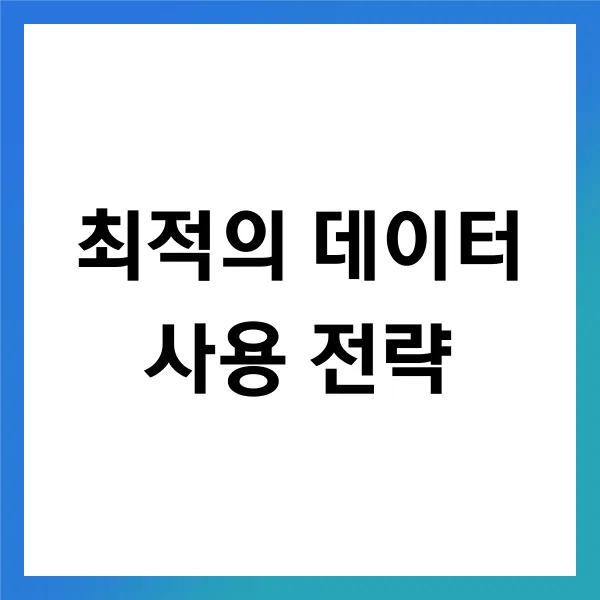
데이터 사용을 최적화하는 것은 현대의 스마트폰 사용자에게 있어 매우 중요한 과제 가 아닐 수 없습니다. 특히, 무제한 요금제가 아닌 경우에는 더욱 신중해야 하죠. 일단, 통계에 따르면 대한민국의 스마트폰 사용자 중 약 70%가 데이터 한도를 가지고 있다고 합니다. 이런 상황에서 데이터 사용량을 관리하는 것은 필수적입니다!
Wi-Fi 사용 극대화
첫 번째로, Wi-Fi 사용을 극대화하는 것이 중요합니다. 집이나 사무실에서는 가능한 한 Wi-Fi를 우선적으로 사용해야 데이터 소모를 줄일 수 있습니다. 예를 들어, 넷플릭스나 유튜브를 통해 동영상을 스트리밍할 경우 Wi-Fi 환경에서 1080p 화질로 감상하면 평균 3GB의 데이터를 소모하게 됩니다. 반면, LTE 환경에서 스트리밍할 경우 같은 화질 설정으로 약 5GB의 데이터가 사용되니, 이 점을 꼭 기억해 두셔야 합니다.
앱의 데이터 사용 설정 조정
두 번째는, 앱의 데이터 사용 설정을 조정하는 것입니다. 많은 앱이 백그라운드에서 데이터를 계속 사용합니다. 이를 관리하기 위해 설정에서 각 앱의 데이터 사용 제한을 두거나, 백그라운드 데이터를 차단할 수 있습니다. 실제로, 구글의 통계에 따르면, 데이터의 거의 40%가 비활성 상태인 앱에서 소모된다고 하니, 이러한 설정은 매우 효과적일 수 있습니다.
데이터 절약 모드 활용
세 번째로는, 데이터 절약 모드를 사용하는 것입니다. 스마트폰에 기본으로 제공되는 데이터 절약 모드를 활성화하면, 자동으로 앱의 데이터 사용을 줄이며, 특히 무선 데이터 소모를 최소화할 수 있습니다. 저 또한 이 기능을 활용하고 있는데, 특히 여행 중에 유용하더군요! 외부에서 자주 통신을 해야 하는 상황에서 데이터 절약 모드를 활용하니, 한정된 데이터로도 충분히 소통할 수 있었습니다.
데이터 사용량 점검
마지막으로, 주기적으로 데이터 사용량을 점검해야 합니다. 많은 통신사들은 데이터 사용량을 확인할 수 있는 앱이나 웹 서비스를 제공하고 있습니다. 이들 서비스를 통해 사용량을 실시간으로 모니터링하면, 예기치 않게 데이터 한도를 초과하는 상황을 예방할 수 있죠. 제가 경험한 바로는, 2주마다 한 번씩 확인하는 것이 효과적이었습니다. 이렇게 주기적으로 체크함으로써, 자신의 데이터 사용 패턴을 이해하고 필요한 조정을 하기가 훨씬 수월해졌습니다.
이처럼, 최적의 데이터 사용 전략은 단순히 '데이터를 아끼자'라는 개념을 넘어, 실제로 어떻게 하면 효율적으로 사용할 수 있는지를 고민해야 합니다. 너무 많은 앱을 실행하지 않고, Wi-Fi 환경을 최대한 활용하는 것만으로도 큰 차이를 만들 수 있습니다. 실생활에서 간단한 조정들로도 많은 데이터를 절약할 수 있으니, 여러분도 이 방법을 활용해 보시길 바랍니다.
와이파이 와 LTE 자동전환에 대한 이야기를 마치며 , 여러분이 이 정보를 통해 더 스마트한 데이터 사용을 하시길 바랍니다. 처음에는 설정이 번거롭게 느껴질 수도 있지만, 제 경험상 자동전환 기능을 잘 활용하면 데이터 요금을 절약할 수 있습니다. 실제로 저는 이 기능 덕분에 LTE 데이터 소모가 현저히 줄어들었다는 것을 알고 있습니다. 특히 애플리케이션 업데이트나 대용량 파일 다운로드 시 매우 유용했습니다.
여러분도 문제 해결 팁을 참고하여 저와 같은 경험을 해보시기 바랍니다. 항상 최적의 환경을 유지하는 것이 중요 하므로, 환경에 따라 전략을 잘 세우시는 것이 좋습니다. 데이터를 아끼고, 더 나은 연결성을 누리세요. 이렇게 간단한 설정이 여러분의 일상에 큰 변화를 가져올 것입니다.
